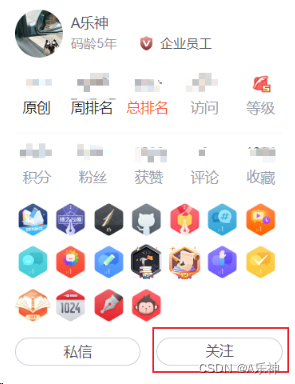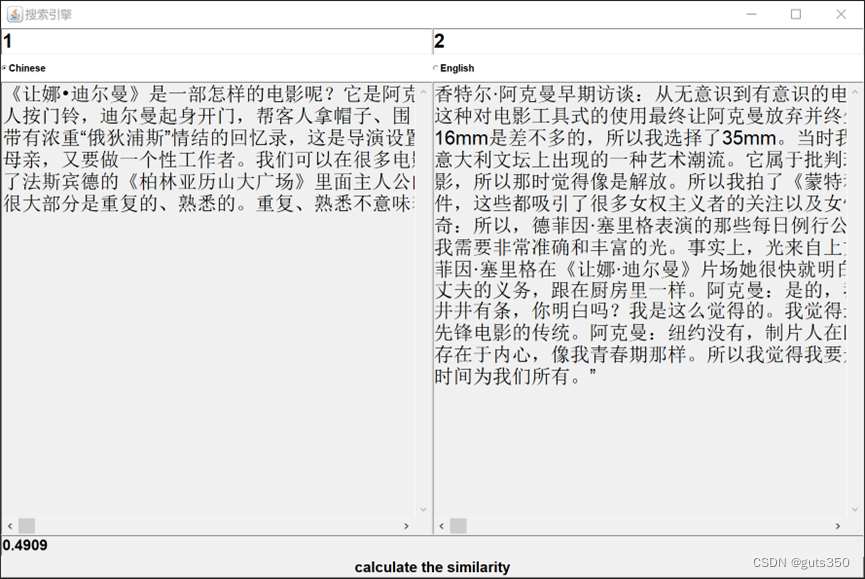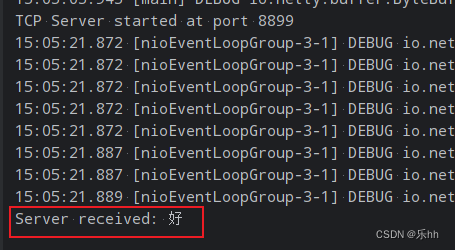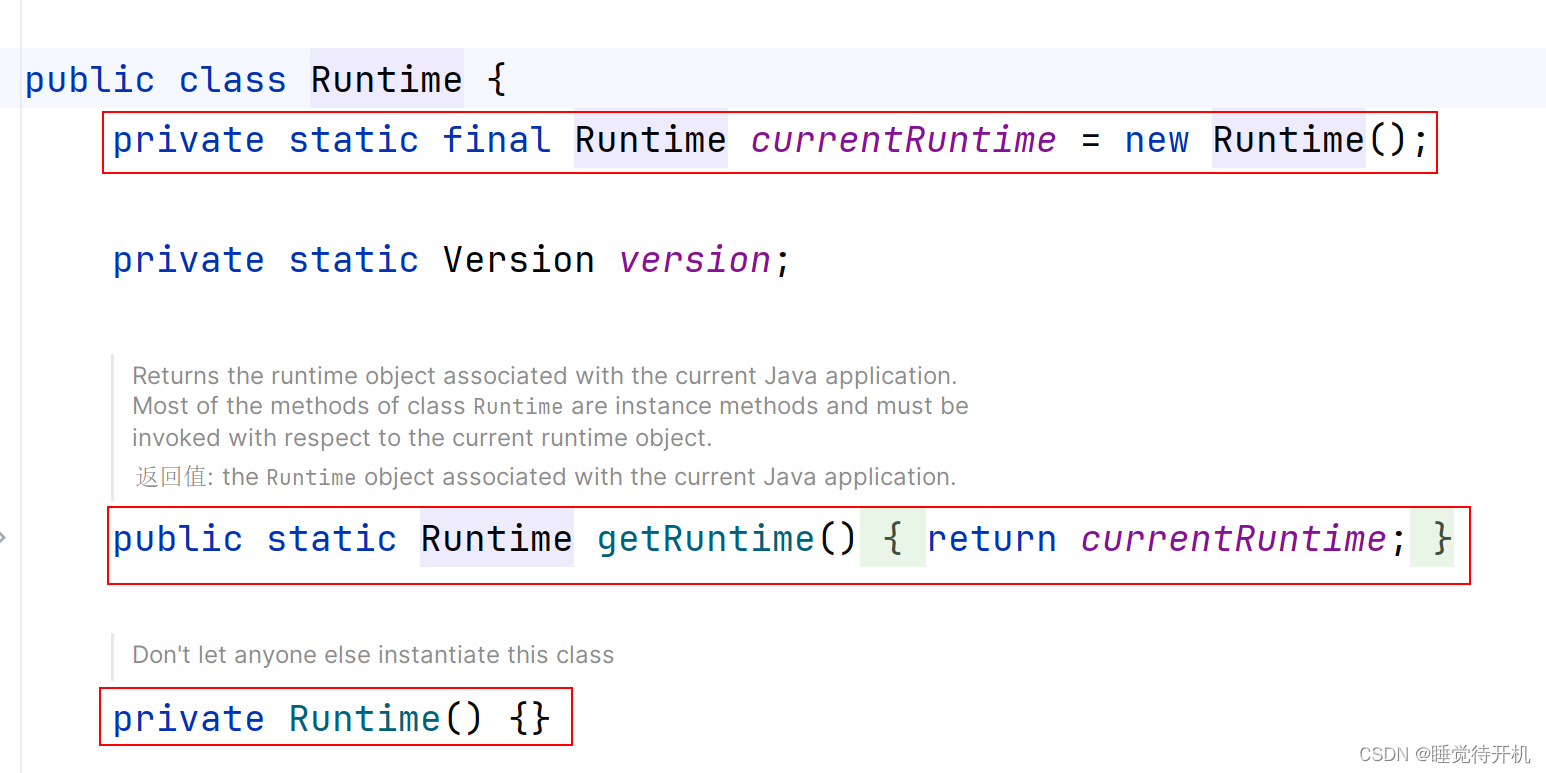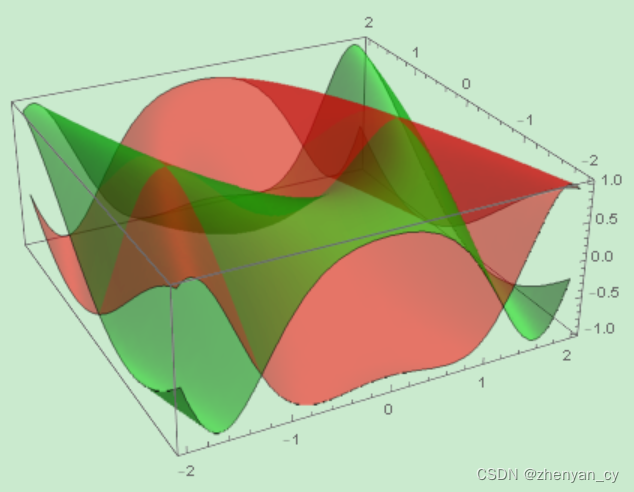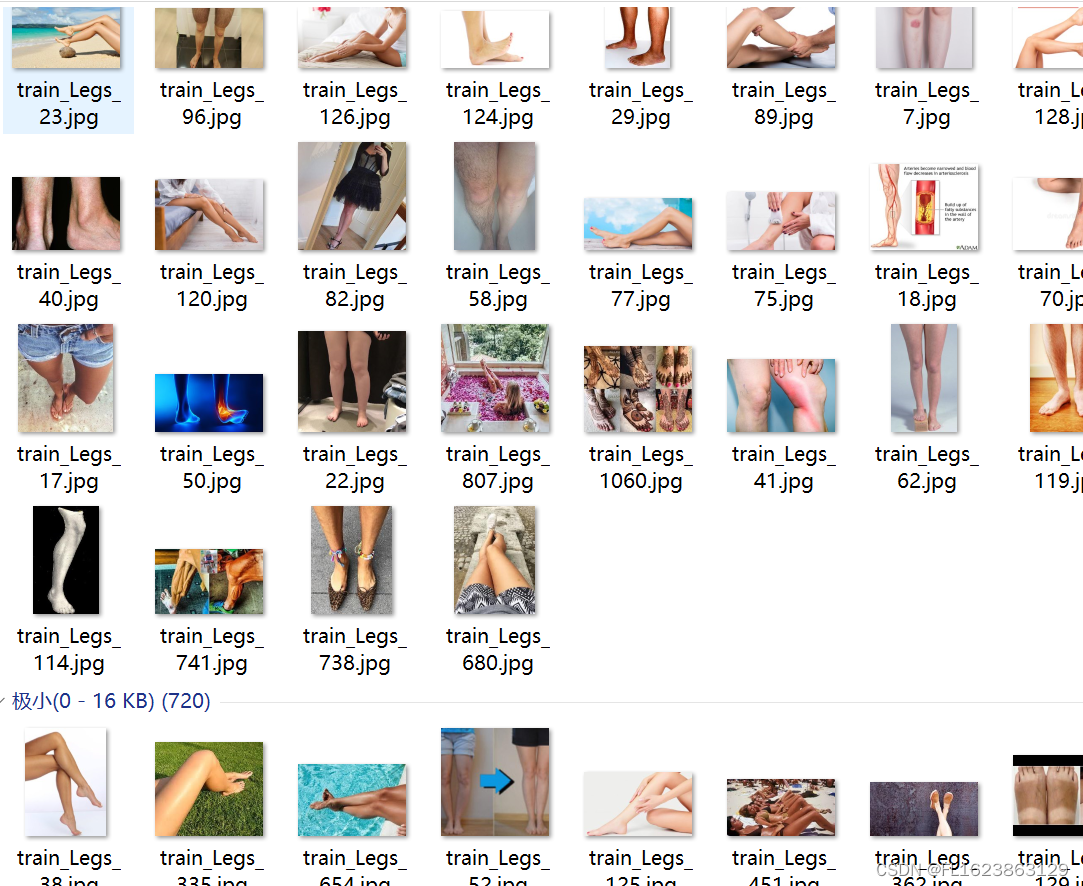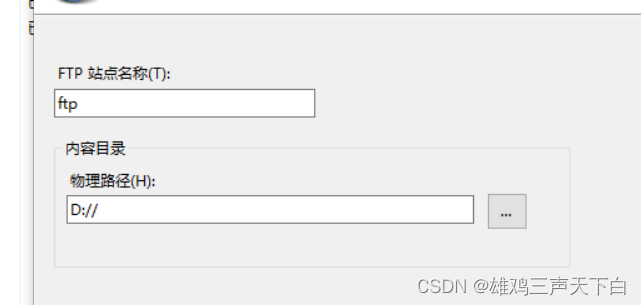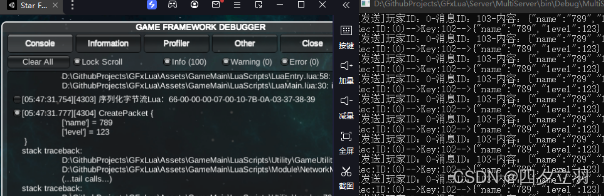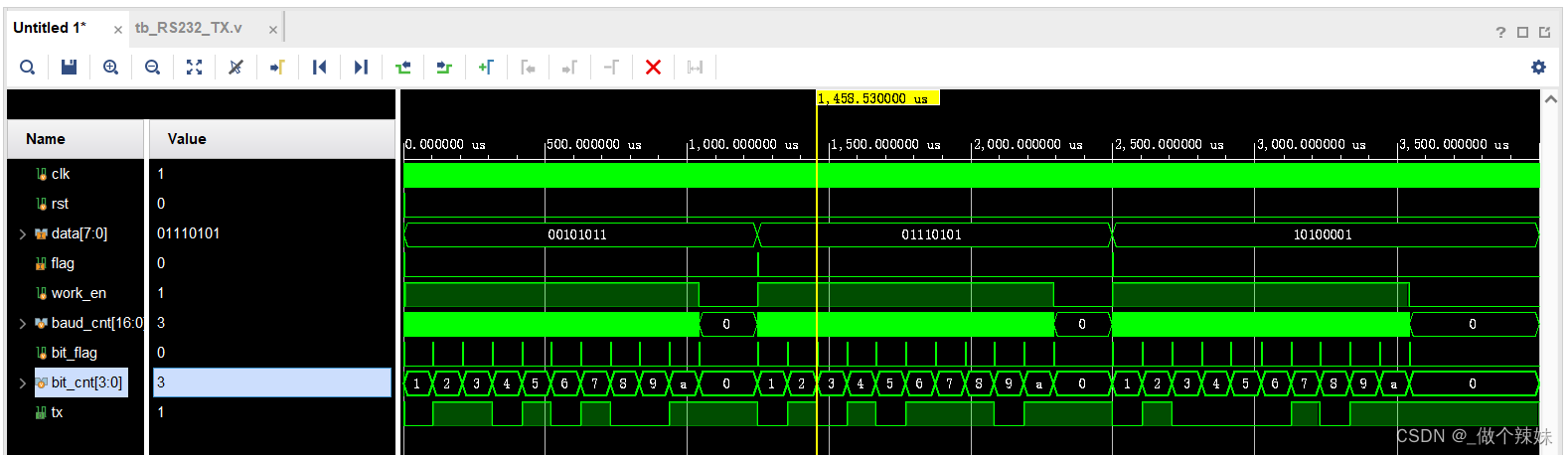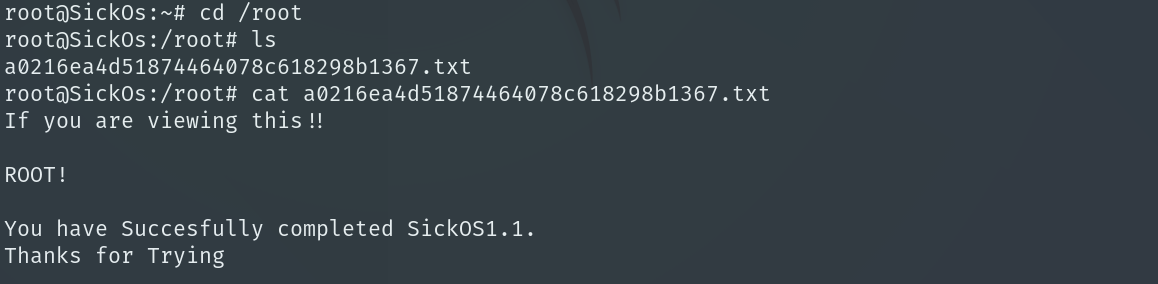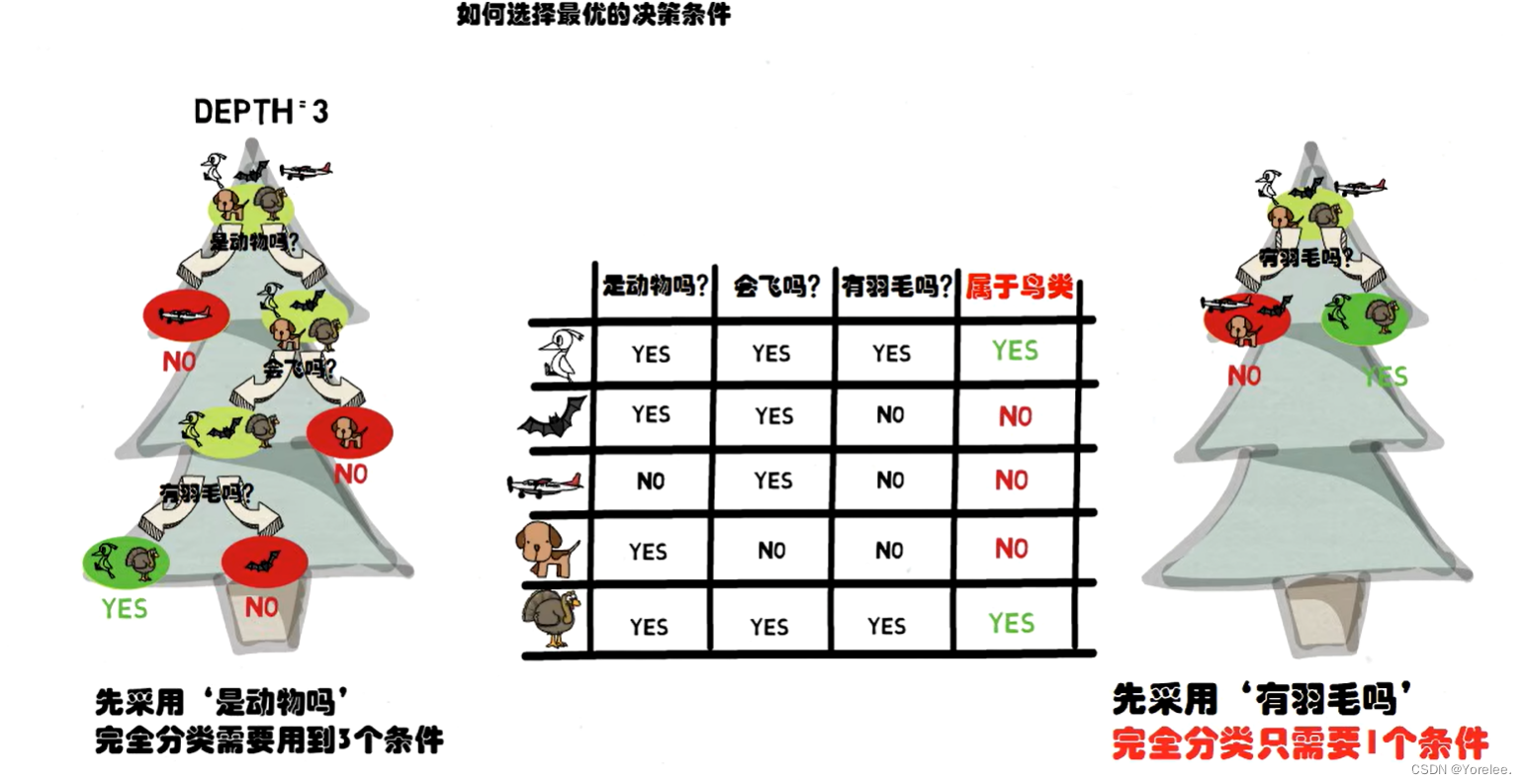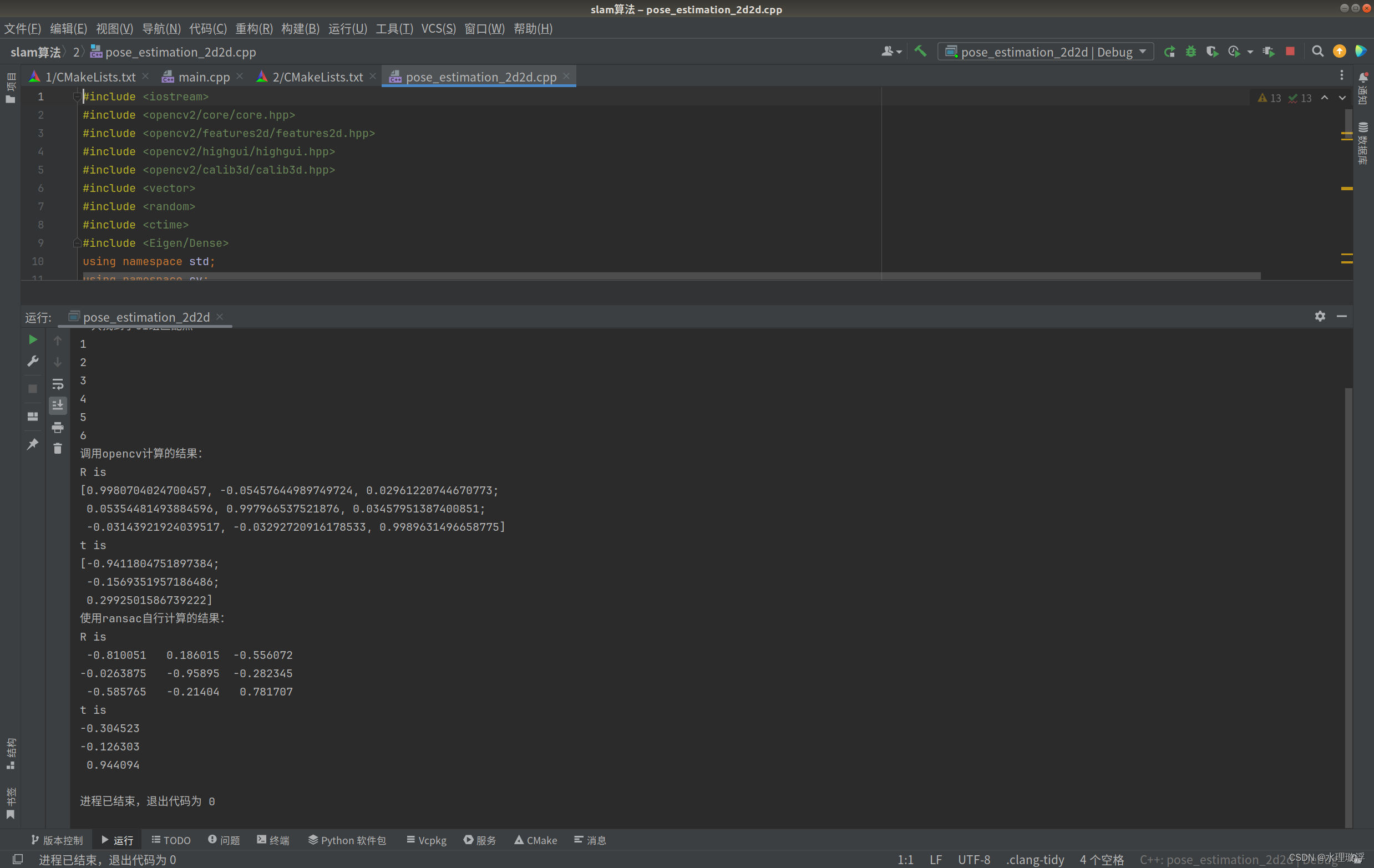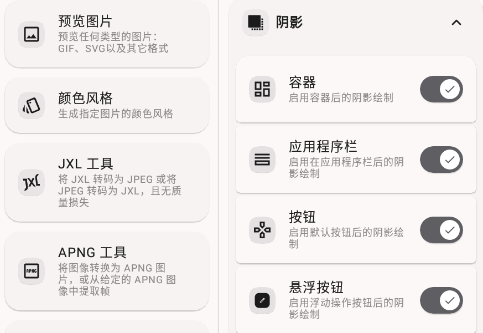目录
1.Docker基本组成
2.镜像选择
2.1、镜像推荐选择方案
2.2版本选择
3.Docker 命令
3.1镜像管理
拉取镜像:
列出镜像:
删除镜像:
构建镜像:
3.2容器管理
运行容器
列出运行中的容器和所有容器
停止容器
启动重启容器
删除容器
查看容器日志
进入容器
3.3网络管理
3.4卷管理
指定卷删除(需要配合compose的隐式命令才能执行)
其他
3.5镜像和容器清理
3.6其他常用命令
查看 Docker 系统信息和容器详细信息
inspect详细信息
显示 Docker 版本
导出容器
导入镜像
镜像 save压缩load 解压
前言-与正文无关
生活远不止眼前的苦劳与奔波,它还充满了无数值得我们去体验和珍惜的美好事物。在这个快节奏的世界中,我们往往容易陷入工作的漩涡,忘记了停下脚步,感受周围的世界。让我们一起提醒自己,要适时放慢脚步,欣赏生活中的每一道风景,享受与家人朋友的温馨时光,发现那些平凡日子里隐藏的幸福时刻。因为,这些点点滴滴汇聚起来的,才是构成我们丰富多彩生活的本质。希望每个人都能在繁忙的生活中找到自己的快乐之源,不仅仅为了生存而工作,更为了更好的生活而生活.
送你张美图!希望你开心!

1.Docker基本组成
docker主机(Host):安装了Docker程序的机器(Docker直接安装在操作系统之上);
docker仓库(Registry):用来保存各种打包好的软件镜像;仓库分为公有仓库和私有仓库。(很类似 maven)
docker镜像(Images):软件打包好的镜像;放在docker仓库中;
docker容器(Container):镜像启动后的实例称为一个容器;容器是独立运行的一个或一组应用
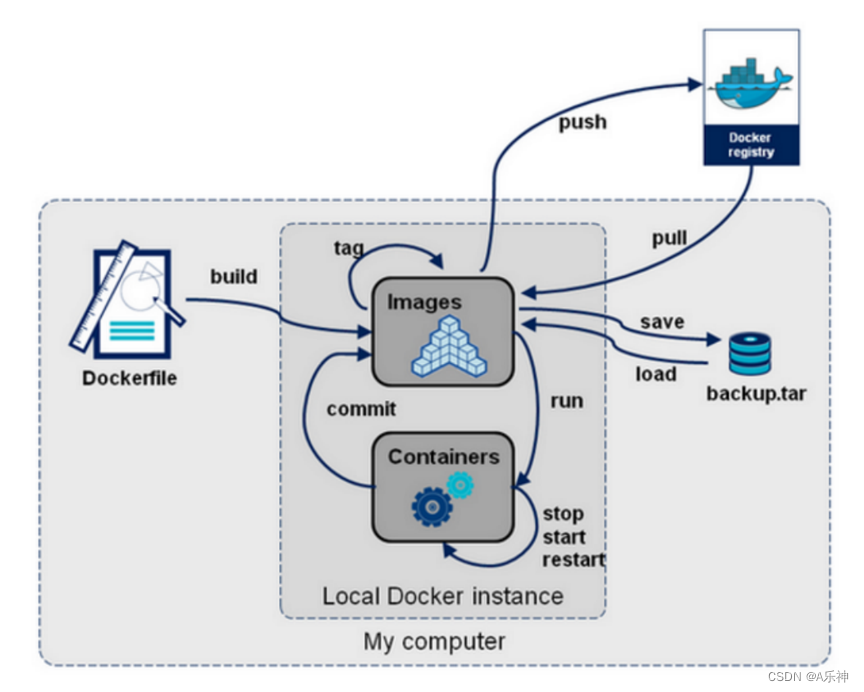
2.镜像选择
比如我想下个mysql,但是docker hub仓库中有太多镜像了,我如何选择我想要的那个镜像呢
2.1、镜像推荐选择方案
搜索官方镜像:在 Docker Hub 上搜索 mysql。官方镜像通常会带有“官方”标签。
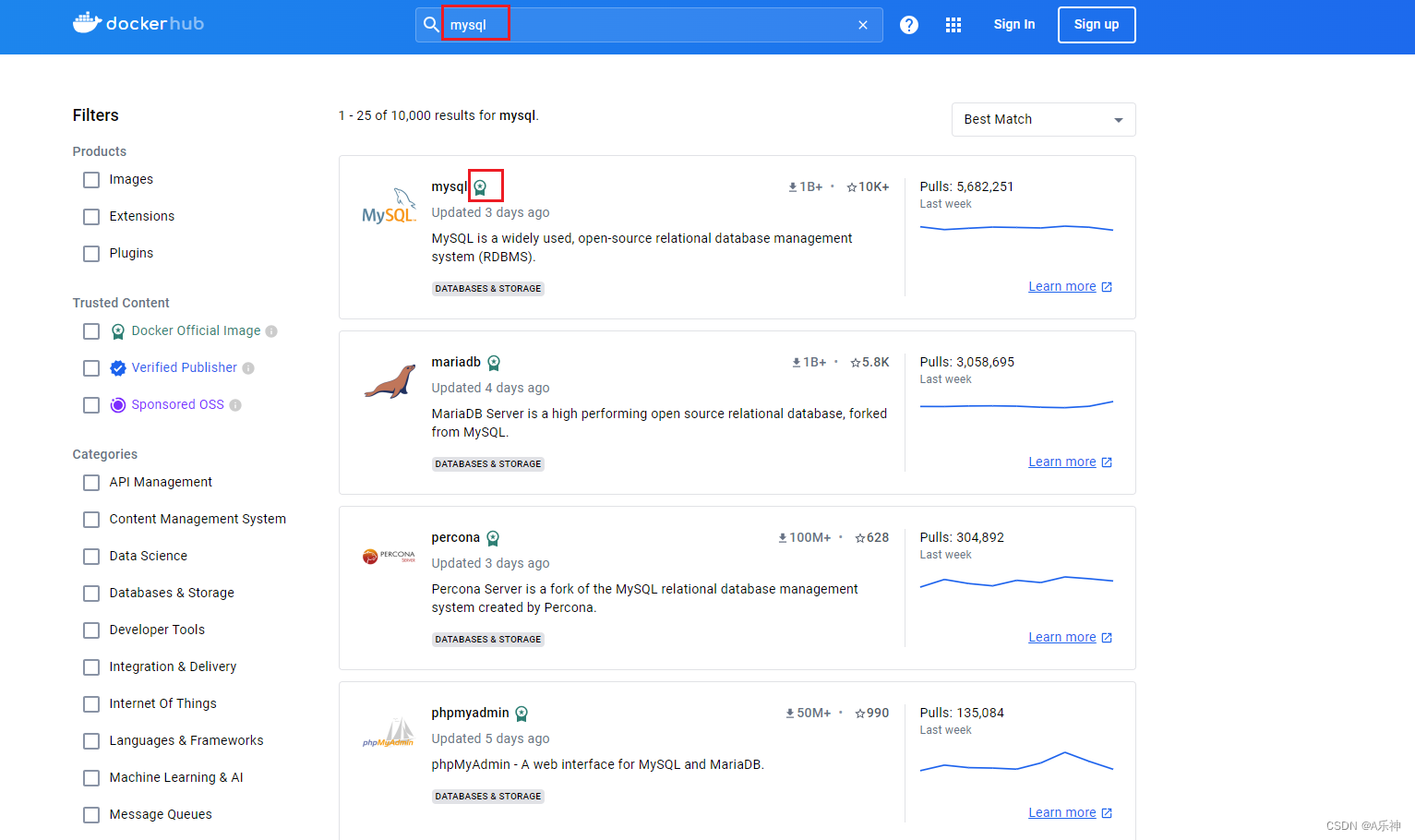
找下面两种标识的也是可以的,一个是发行商是经过验证的,一个是oss验证

- 下载次数和评分:查看镜像的下载次数和评分,选择下载量多、评分高的镜像。

- 维护情况:阅读镜像页面的详细信息和使用说明。官方镜像页面通常会提供如何配置、启动和管理容器的详细信息。检查镜像的维护情况,查看最近的更新记录和问题反馈。选择维护频繁、问题反馈及时的镜像。
2.2版本选择
- 避免使用
latest:在生产环境中,最好避免使用latest标签,因为它的内容可能会随时间变化,导致不可预见的问题。 - 使用具体版本号或 LTS 标签:
LTS代表长期支持(Long-Term Support)。它指的是那些被维护时间更长,通常更加稳定和可靠的版本。指定特定版本号或使用lts标签可以确保每次部署的镜像是一致的,减少由于镜像版本变动带来的风险。
3.Docker 命令
3.1镜像管理
-
拉取镜像:
拉取远程仓库中的镜像到本地。
docker pull <image_name>
-
列出镜像:
列出本地所有镜像。
docker images
REPOSITORY 名称,一般和TAG组合使用形成唯一
TAG 版本号
IMAGE ID 镜像唯一id
CREATED是镜像作者发布到docker外网的时间,不是拉取到本地的时间
SIZE 镜像大小
-
删除镜像:
删除本地的某个镜像。
docker rmi <image_name>
例如:docker rmi tomcat:9.0.20-jre8-alpine
除了按照名称也可以按照image ID进行删除,建议还是上面的名称删除,因为tagID在终端长度未完全显示,ID值会出现重复

-
构建镜像:
使用当前目录的 Dockerfile 构建镜像。
docker build -t <image_name> .
3.2容器管理
-
运行容器
使用指定镜像启动容器,-d 表示后台运行,-p 用于端口映射。 --name设置容器名或镜像名
docker run -d -p 80:80 --name <container_name> <image_name> ....常用参数 :
-d, --detach=false: 后台运行容器,并返回容器ID ,加d就不能使用--rm了
-i, --interactive=false: 以交互模式运行容器,通常与 -t 同时使用
-P, --publish-all=false: 随机端口映射,容器内部端口随机映射到主机的端口。不推荐各位小伙伴 使用该参数
-p, --publish=[]: 指定端口映射,格式为:主机(宿主)端口:容器端口,推荐各位小伙伴们使用
-t, --tty=false: 为容器重新分配一个伪输入终端,通常与 -i 同时使用
--name="nginx-lb": 为容器指定一个名称
-h , --hostname="laosiji": 指定容器的hostname
-e , --env=[]: 设置环境变量,容器中可以使用该环境变量
--net="bridge": 指定容器的网络连接类型,支持 bridge/host/none/container: 四种类型
--link=[]: 添加链接到另一个容器;不推荐各位小伙伴使用该参数
-v, --volume : 绑定一个卷
--privileged=false: 指定容器是否为特权容器,特权容器拥有所有的capabilities
--restart=no:指定容器停止后的重启策略
no:容器退出时不重启
on-failure:容器故障退出(返回值非零)时重启
always:容器退出时总是重启,推荐各位小伙伴们使用
--rm=false: 指定容器停止后自动删除容器,不能以docker run -d启动的容器
-
列出运行中的容器和所有容器
列出当前正在运行的容器。
docker ps列出所有容器(包括已停止的)。
docker ps -a参数详解输出详情介绍:
CONTAINER ID: 容器 ID。
IMAGE: 使用的镜像。
COMMAND: 启动容器时运行的命令。
CREATED: 容器的创建时间。
STATUS: 容器状态。
状态有7种:
created(已创建)
restarting(重启中)
running(运行中)
removing(迁移中)
paused(暂停)
exited(停止)
dead(死亡)
PORTS: 容器的端口信息和使用的连接类型(tcp\udp)。
NAMES: 自动分配的容器名称。
-
停止容器
大部分命令如果可以使用容器的id(container_id),其实也可以使用容器名
停止指定容器。
docker stop <container_id>-
启动重启容器
启动已停止的容器。
docker start <container_id>重启容器
docker restart <container_id>-
删除容器
删除指定容器。
docker rm <container_id>删除容器并同时删除数据卷:
如:sudo docker rm -v <container_name_or_id>
例如:
先以此命令运行一个容器 docker run -itd --name tomcat9 -p 8080:8080 tomcat:9.0.20-jre8-alpine
需要先停止运行中的容器再删除,否则无法删除容器
docker stop tomcat9
按照容器名称删除
docker rm tomcat9
按照容器ID删除
docker rm 8dd95a95e687
rm可以关联参数
-f :通过 SIGKILL 信号强制删除一个运行中的容器。
-l :移除容器间的网络连接,而非容器本身。
-v :删除与容器关联的卷。
-
查看容器日志
查看容器输出的日志。
docker logs <container_id>例如:docker logs -f tomcat9
-f : 跟踪日志输出
--tail :仅列出最新N条容器日志
-
进入容器
进入正在运行的容器,/bin/bash 是要执行的命令,通常用于进入容器的交互式终端。
docker exec -it <container_id> /bin/bash/bin/bash 是有bash命令的linux系统:例如centos
docker exec -it tomcat9.1 /bin/bash
没有bash命令的linux系统:如下命令,例如alpine系统
docker exec -it tomcat9.2 sh
-i :即使没有附加也保持STDIN 打开
-t :分配一个伪终端
exit退出容器
3.3网络管理
-
列出网络
列出所有 Docker 网络。
docker network ls-
创建网络
创建新的 Docker 网络。
docker network create <network_name>-
连接容器到网络
将容器连接到指定网络。
docker network connect <network_name> <container_name>-
断开容器与网络的连接
将容器从指定网络断开。
docker network disconnect <network_name> <container_name>3.4卷管理
指定卷删除(需要配合compose的隐式命令才能执行)
删除容器并同时删除数据卷:
sudo docker rm -v <container_name_or_id>
删除所有未使用的数据卷
如果你想要删除所有未使用的数据卷,可以使用以下命令:这将删除所有未使用的(即不再关联任何容器的)数据卷。
sudo docker volume prune
查询闲的数据卷
你可以通过以下命令查看所有未挂载的数据卷(这些是已经删除容器后孤立的数据卷):
sudo docker volume ls -f dangling=true
其他
-
列出卷
列出所有卷。
docker volume ls -
创建卷
创建新的卷。
docker volume create <volume_name> -
查看卷详细信息
查看卷的详细信息。
docker volume inspect <volume_name> -
删除卷
删除指定卷。
docker volume rm <volume_name>
3.5镜像和容器清理
-
清理未使用的镜像、容器、卷和网络
我们在使用 Docker 一段时间后,系统一般都会残存一些临时的、没有被使用的镜像、容器、卷和网络,可以通过以下命令进行清理。执行完命令后,还是告诉我们释放了多少存储空间!
docker system prune3.6其他常用命令
-
查看 Docker 系统信息和容器详细信息
查看 Docker 的系统级别信息。
docker infoinspect详细信息
寻找容器在服务器存储位置
docker ps -a找到容器id/容器名称
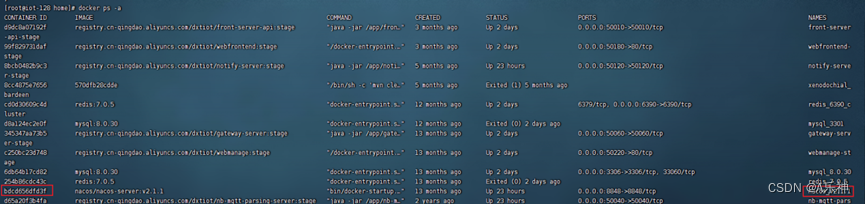
docker inspect 容器id/容器名称 | grep UpperDir找出该容器在物理机的位置

cd到UpperDir所指向的地址,找到配置文件并修改,到这后,这个位置和你用exec命令进入容器内看到文件是一致的
-
显示 Docker 版本
显示 Docker 客户端和服务端的版本信息。
docker version -
导出容器
将容器导出为一个 tar 文件。
docker export <container_id> -o <filename>.tar -
导入镜像
从 tar 文件中导入镜像。
docker import <filename>.tar -
镜像 save压缩load 解压
推荐-o方式,语法是save后是上图镜像信息的REPOSITORY冒号加TAG组合而成的,最后写成要打包的名字
docker save tomcat:9.0.20-jre8-alpine -o tomcat9.tar
docker save tomcat:9.0.20-jre8-slim > tomcat9.slim.tar
批量打包

load:解压至本地镜像
将上面save保存的包解压并放到本地仓库,通过docker images 重新获取信息
docker load -i linux.tar
docker load < tomcat9.0.20.tar
------------------------------------------与正文内容无关------------------------------------
如果觉的文章写对各位读者老爷们有帮助的话,麻烦点赞加关注呗!作者在这拜谢了!
混口饭吃了!如果你需要Java 、Python毕设、商务合作、技术交流、就业指导、技术支持度过试用期。请在关注私信我,本人看到一定马上回复!
这是我全部文章所在目录,看看是否有你需要的,如果遇到觉得不对地方请留言,看到后我会查阅进行改正。
A乐神-CSDN博客
关注在文章左上角,作者信息处。